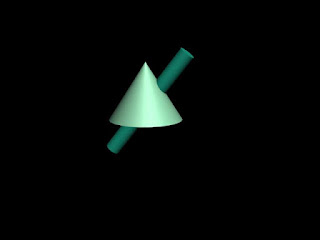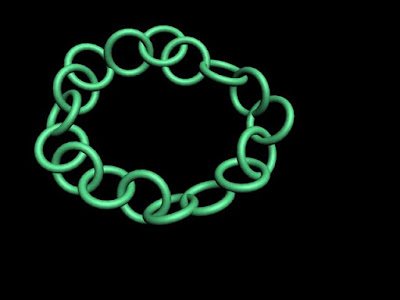PRÁCTICA Nº1:
1. Abrir el programa Autodesk 3DS MAX, después crear un cono y un cilíndro
2. Movilizarlos y rotarlos, de tal forma que el cilíndro quede dentro del cono
3. Finalmente renderizar el archivo, es preferible que sea con formato .jpg
1.Abrir el programa, después, crear varios objetos con la herramienta TORUS- Primitivas estándar
2.Hacer un círculo con todas las formas y rotandolos le damos el efecto de movimiento
1.Abrir el programa, y con la herramienta CAJA-Primitivas estándar, hacer varios cuadrados
2.Colocarlos de acuerdo al orden que tu quieras y cambiarle de color
3.Finalmente renderizar la animación
1. Abrir el programa, y con la herramienta CAJA, crear varios objetos, de forma que éstos se asemejen a un mueble
2. Le cambias de color y de tamaño
3.Finalmente renderiza la animación
1. Abrir el programa y usando la herramienta CAJA, crear varios objetos
2. Después, usando la opción GRUPO, unir todos los objetos, de modo que éste se haga uno solo
3. Finalmente renderiza.
1. Abrir el programa, para crear las llantas del tren, necesitamos usar la herramienta del cilindro. Cuando ya tengamos esto, uniremos los 2 cilindros de las llantas con un cilíndro mas:
2. Después, con la herramientas CAJA haremos la base del tren. Siguiendo con la animación, crearemos otra caja y lo pondremos encima de la base del tren; y después le introduciremos un cilíndro:
3. Seguiremos usando la herramienta CILÍNDRO, y lo introduciremos al tren; para después darle color a todo
4.Finalmente, renderizamos.
1. Abrimos el programa y para la base usaremos 3 objetos de la herramienta CAJA,usaremos de 3 diferentes formas, una encima de otra
2. Después creamos 4 esferas pequeñas y las colocamos en las esquinas de la parte superior de la base. Seguido, creamos 12 cilíndricos y los colocamos en forma de círculo.
3.Creamos una geósfera y le cambiamos la medida, de modo que sea el techo. También crearemos 3 cilindros igual que las cajas que creamos y las pondremos encima de estas mismas.
1. Abrir el programa y crear una esfera grande. También crearemos un cono y en la punta de éste le pondremos un pequeña esfera
2. Creamos 6 iguales y unimos todo en la circunferencia de la esfera grande.
3.Finalmente renderizamos
1. Abrimos el programa y creamos 3 cilíndros de distintos tamaños, pero el mismo grosor
2.Después los rotamos de modo que se crucen y le ponemos una esfera en el medio
3.Finalmente lo renderizamos